Mitä tehdä, jos Powerbeats Pro ei lataudu kotelossa

Jos Powerbeats Pro ei lataudu, käytä muuta virtalähdettä ja puhdista kuulokkeesi. Jätä kotelo auki lataamisen ajaksi.
Virhe 13003 osoittaa, että tietokoneesi ei voinut asentaa Zoom Roomsia riittämättömien käyttöoikeuksien vuoksi. Toisin sanoen käyttämäsi tilillä ei ole tarvittavia oikeuksia sovellusten asentamiseen. Katsotaanpa, kuinka voit ohittaa virhekoodin 13003 ja asentaa Zoom Roomsin koneellesi.
Varmista, että käytät järjestelmänvalvojan tiliä. Lataa sitten Zoom-asiakasohjelma manuaalisesti Zoomin viralliselta verkkosivustolta . Napsauta asennusohjelmaa hiiren kakkospainikkeella suorittaaksesi sen järjestelmänvalvojan oikeuksilla. Sen pitäisi riittää lupiin liittyvien virheiden välttämiseksi.
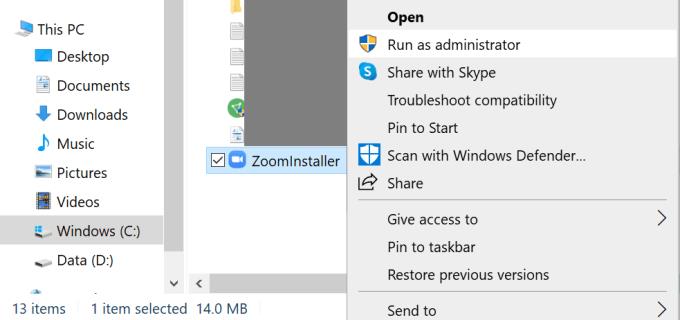
Jos tietokonettasi hallinnoi organisaatio, IT-järjestelmänvalvojasi on saattanut asettaa erityisiä käytäntöjä estääkseen käyttäjiä asentamasta ohjelmia. Jos näin on, ota yhteyttä IT-järjestelmänvalvojaan.
Vanhentuneet tai vioittuneet video- ja ääniohjaimet voivat laukaista ärsyttävän Zoom-virheen 13003. Päivitä tai asenna ohjaimet uudelleen ja tarkista, onko ongelma poistunut.
Käynnistä Laitehallinta .
Etsi sitten kuljettajaluokat alta:
Laajenna jokainen ohjainluokka ja valitse Päivitä asema .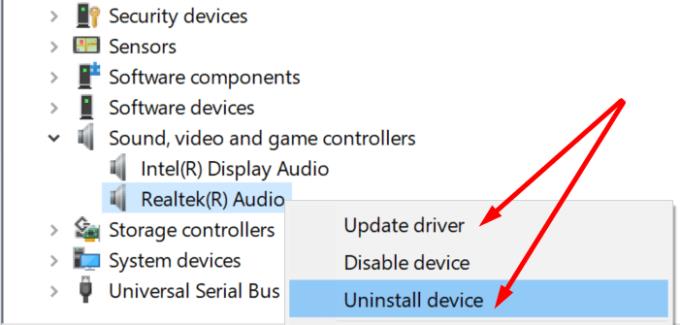
Jos virhe 13003 jatkuu, poista nykyinen ohjain valitsemalla Poista laite .
Käynnistä tietokoneesi uudelleen. Koneesi asentaa uusimmat ohjaimet automaattisesti uudelleenkäynnistettäessä.
Jos et voi asentaa Zoomia, sulje kaikki muut taustalla toimivat ohjelmat. Tämä sisältää virustorjuntasi, palomuurisi, VPN:n ja niin edelleen. Kolmannen osapuolen ohjelmat voivat olla ristiriidassa Zoom-asennusohjelman kanssa.
Käynnistä Tehtävienhallinta ja napsauta Prosessit- välilehteä.
Napsauta hiiren kakkospainikkeella ohjelmia, jotka haluat sulkea ja valitse Lopeta tehtävä .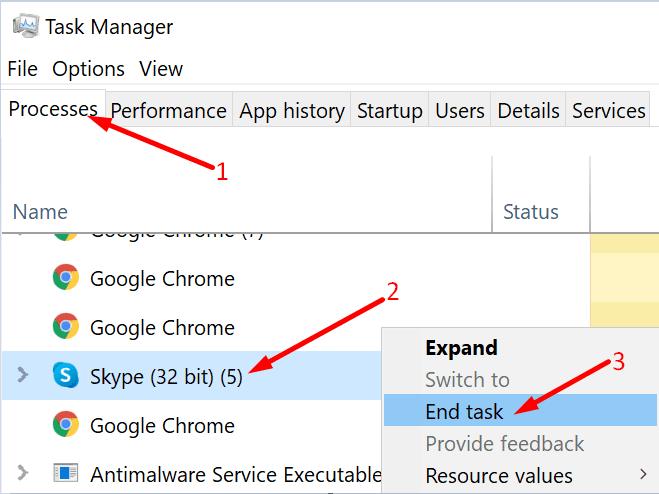
Lataa sen jälkeen Zoom uudelleen viralliselta verkkosivustolta ja suorita asennusohjelma järjestelmänvalvojana.
Vaihtoehtoisesti voit myös käynnistää tietokoneen puhtaasti. Katso vaiheittaiset ohjeet tästä oppaasta .
Älä unohda ottaa virustorjunta- ja palomuurisuojaus käyttöön Zoomin asentamisen jälkeen.
Jos Powerbeats Pro ei lataudu, käytä muuta virtalähdettä ja puhdista kuulokkeesi. Jätä kotelo auki lataamisen ajaksi.
Löydä, mitä voit tehdä, kun Windowsin tehtäväpalkki ei toimi Windows 11:ssä, mukana todennetut ratkaisut ja vianetsintävinkit kokeiltavaksi.
Onko Android-laitteesi tallennustila loppumassa? Ratkaise ongelma näillä aloittelijaystävällisillä vinkeillä kaikilla laitteilla.
Jos rakastat muokata iOS-asetuksia tai haluat vianetsintää, on hyödyllistä oppia, kuinka nollata iPhone- ja iPad-asetukset. Lue nyt!
0x80070024 media on kirjoitussuojattu -virhe voi olla vaivalloista, koska se ei itse asiassa kerro täsmälleen, mistä on kyse. Onneksi voit yleensä poistaa muutaman attribuutin käytöstä korjataksesi sen.
WhatsApp Web ei toimi? Älä huoli. Tässä on joitain hyödyllisiä vinkkejä, joita voit kokeilla, jotta saat WhatsAppin toimimaan taas.
Jos et voi muuttaa hiiren asetuksia Windows 10:ssa, päivitä tai asenna hiiriohjaimet uudelleen. Tai suorita Laitteet ja tulostimet -vianetsintä.
Virhekoodi caa70004 ilmenee yleensä, kun Microsoft Teams ei pysty kirjautumaan sisään tai kun sovellus jumiutuu ja kaatuu.
Jos Android-puhelimesi havaitsee kosteutta USB-portista, anna sen kuivua hyvin tuuletetussa paikassa muutaman tunnin ajan.
Jos et voi lähettää valokuvia, videoita tai muita tiedostoja WhatsAppin kautta, tiedostomuotoa ei ehkä tueta. Tässä on viisi ratkaisua ongelman ratkaisemiseksi!
Jos Microsoft Edge ei löydä kelvollista suojaussertifikaattia vierailemasi verkkosivulle, se estää sen.
Katso, mitä Androidin vikasietotila voi tehdä ja miten se voi auttaa Android-laitettasi toimimaan oikein.
Skypen jatkuva katkaiseminen ja uudelleen yhdistäminen osoittaa, että verkkoyhteytesi ei ole vakaa tai sinulla ei ole tarpeeksi kaistanleveyttä.
Jos selaimesi ei pysty muodostamaan yhteyttä 1Password-työpöytäsovellukseesi, päivitä tietokoneesi, sulje 1Password ja käynnistä kone uudelleen.
Jos 1Password ei pysty vahvistamaan Chromen koodin allekirjoitusta, tyhjennä selaimen välimuisti ja poista käytöstä kaikki selaimen laajennukset paitsi 1Password.
Jos Gboard lakkasi toimimasta satunnaisesti, pakota sulkemaan sovellus ja käynnistämään Android-laitteesi uudelleen. Varmista, että Gboard on asetettu oletusnäppäimistöksi.
Jos 1Password ei saa yhteyttä palvelimeen, säädä selaimesi asetuksia sallimaan kaikki evästeet ja päivitä selainversiosi.
Voit korjata mediaprosessin virheet Androidissa tyhjentämällä välimuistin, tarkistamalla päivitykset, poistamalla SD-kortin ja tarkistamalla, onko virhe poistunut.
Jos käytät OneNote for webiä, voit viedä ja tuoda vain henkilökohtaiselle OneDrive-tilillesi tallennettuja tiedostoja.
Microsoft Photos saattaa joskus jäätyä ja kaatua, kun kuvia tuodaan iPhone-laitteista. Sovelluksen korjaamisen pitäisi auttaa.
Näetkö usein virheen "Anteeksi, emme voineet yhdistää sinua" MS Teamsissa? Kokeile näitä vianetsintävinkkejä päästäksesi eroon tästä ongelmasta heti!
Tarvitsetko toistuvien kokousten aikataulutusta MS Teamsissa samoille tiimin jäsenille? Opi, kuinka perustaa toistuva kokous Teamsissa.
Onko sinulla RAR-tiedostoja, jotka haluat muuntaa ZIP-tiedostoiksi? Opi, kuinka RAR-tiedosto muutetaan ZIP-muotoon.
Opi, kuinka korjata OneDrive-virhekoodi 0x8004de88, jotta pilvitallennuksesi toimisi jälleen.
Microsoft Teams ei tällä hetkellä tue kokousten ja puheluiden lähettämistä televisioon suoraan. Mutta voit käyttää näyttöpeilausohjelmaa.
Spotify voi olla ärsyttävä, jos se avautuu automaattisesti aina, kun käynnistät tietokoneesi. Poista automaattinen käynnistys seuraamalla näitä ohjeita.
Mietitkö, miten ChatGPT voidaan integroida Microsoft Wordiin? Tämä opas näyttää sinulle tarkalleen, miten se tehdään ChatGPT for Word -lisäosan avulla kolmessa helpossa vaiheessa.
Tällä hetkellä Microsoft Teams Live Events -tilanteissa anonyymiä kysymistä ei voi poistaa käytöstä. Rekisteröityneet käyttäjät voivat jopa lähettää anonyymejä kysymyksiä.
Tässä oppaassa näytämme, kuinka voit vaihtaa oletusarvoisen zoom-asetuksen Adobe Readerissa.
Ristik viittaukset voivat tehdä asiakirjastasi paljon käyttäjäystävällisemmän, järjestelmällisemmän ja saavutettavamman. Tämä opas opettaa sinulle, kuinka luoda ristik viittauksia Wordissä.



























